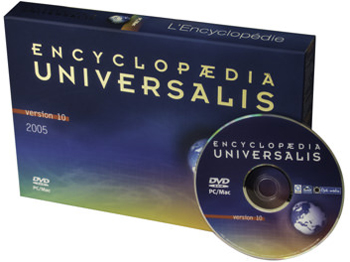
Message « Click here after installing the plugin » au démarrage d’UNIVERSALIS 2005 (v.10)
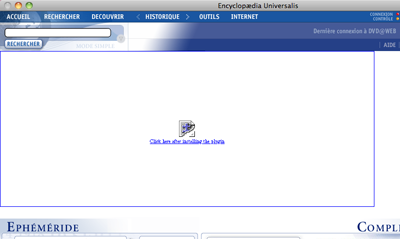
Les composants Flash fournis sur le DVD our les CD UNIVERSALIS 2005 (v.10) ne sont pas compatibles avec Mac OSX 10.5 et Max OSX 10.6. Nous vous proposons ci-dessous une mise à jour permettant de faire fonctionner UNIVERSALIS 2005 (v.10) avec ces systèmes.
Note : UNIVERSALIS 2005 (v.10) doit être installé sur votre ordinateur avant que vous puissiez installer cette mise à jour.
1. Assurez-vous que l’application Universalis est fermée.
2. Cliquez sur le lien suivant pour télécharger le composant à mettre à jour :
Quelques secondes suffisent à télécharger la mise à jour. Si vous utilisez Safari, le téléchargement démarre automatiquement. Si vous utilisez Firefox ou un autre navigateur, choisissez de télécharger le fichier (par défaut dans le dossier Téléchargements).
3. Ouvrez le dossier Téléchargements (ce dossier est dans votre dossier personnel), puis le dossier FlashPlugin.
Si vous utilisez Snow Leopard, il vous suffit de cliquer sur la pile des téléchargements dans le doc, puis sur le dossier FlashPlugin, comme ci-dessous :
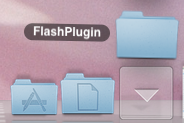
Dans le dossier FlashPlugin, se trouvent deux composants : DefaultPlugin.plugin et MagicPlugin.plugin.
Laissez cette fenêtre ouverte à l’écran :
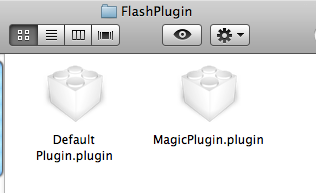
4. Dans une nouvelle fenêtre du Finder, ouvrez le dossier Applications / Universalis V10
5. Faites un clic droit (ou ctrl clic) sur l’application EuV10 et, dans le menu qui s’affiche, cliquez sur « Afficher le contenu du paquet ».
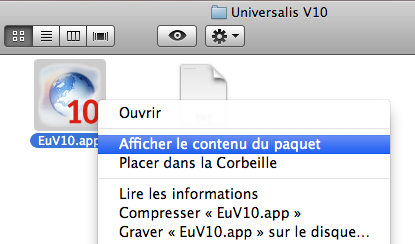
6. Dans la fenêtre EuV10.app qui vient de s’ouvrir, ouvrez le dossier Contents, puis MacOS, puis plugins. Vous avez dans ce dossier deux éléments : DefaultsPlugin.plugin et MagicPlugin.plugin.
Mettez ces deux éléments à la corbeille.
7. Déplacez maintenant les deux éléments DefaultsPlugin.plugin et MagicPlugin.plugin qui sont dans la fenêtre Flashplugin (c’est-à-dire ceux que vous avez téléchargés) vers la fenêtre plugin.
Si le système refuse de déplacer les éléments et affiche un avertissement, cliquez sur le bouton « authentifier », puis saisissez votre mot de passe.
8. Le plugin Flash qui était réclamé par l’application Universalis est désormais à jour dans l’application. Fermez les fenêtres que vous aviez ouvertes.
9. Vous pouvez ouvrir Universalis.